Vincular marcos de texto
Una característica muy potente de Affinity Publisher es la capacidad de vincular texto en varios marcos de texto, ya sea en la misma página o en diferentes páginas.
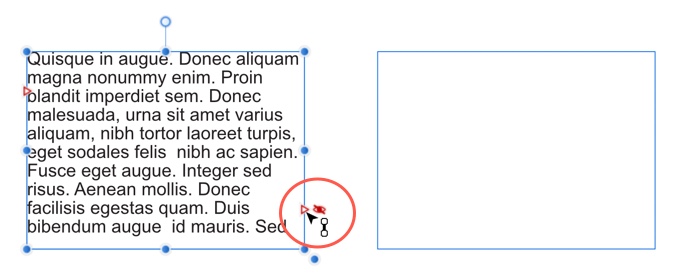
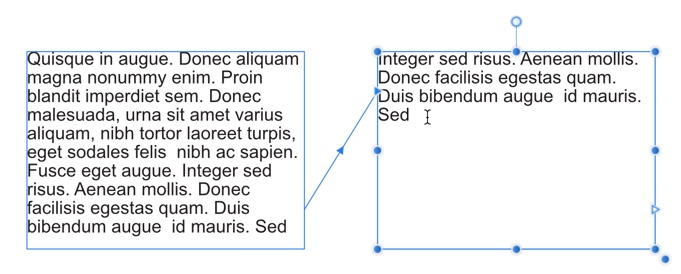
Una característica muy potente de Affinity Publisher es la capacidad de vincular texto en varios marcos de texto, ya sea en la misma página o en diferentes páginas.
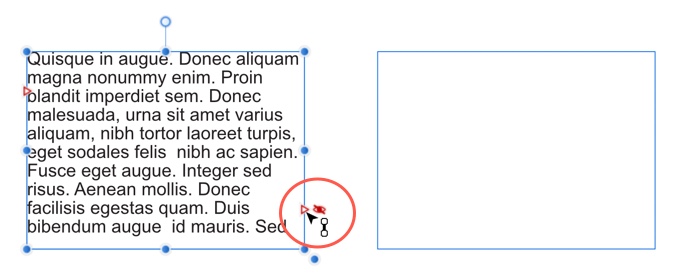
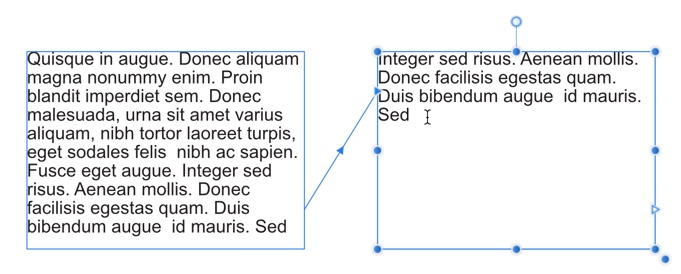
Hay dos formas básicas de configurar una secuencia de marcos vinculados:
Las líneas de salto, también conocidas como líneas de continuación, dirigen al lector de una publicación a donde continúa el texto del marco, generalmente en una página de publicación anterior o posterior.
Para ayudar a los lectores a navegar entre los marcos de texto enlazados, puede utilizar los campos de número de página Marco siguiente y Marco anterior para las líneas de salto «Continúa en» y «Continúa desde», respectivamente.
Las líneas de salto se actualizarán automáticamente si los marcos enlazados se mueven a una página diferente o si se añaden nuevas páginas.
Una línea de conexión vincula los dos marcos de texto.
El marco anterior y el siguiente mantendrán el vínculo de marco.